Índice da página
Críticas e Prêmios
Leonardo atualizou em 29/09/2024 para Transferência entre PCs | Mais Artigos
Se você não joga há muito tempo ou está cansado de jogar, remover League of Legends do seu PC é uma escolha sábia. Além disso, desinstalar e reinstalar o jogo pode ser aplicado para resolver a maioria dos problemas do jogo. Portanto, a EaseUS ensinará duas maneiras de ajudar os jogadores a desinstalar completamente o League of Legends sem sobrar dados nesta diretriz.

Como desinstalar League of Legends - Windows/Mac
Esta desinstalação permite que os jogadores liberem espaço no disco rígido para novos jogos de computador. Assim, vamos nos aprofundar em como desinstalar League of Legends do seu computador Windows ou Mac. Antes de realizar qualquer ação, compartilhe este artigo com outros Invocadores LOL que desejam realizar uma tarefa semelhante primeiro:
1. No PC com Windows
Embora a instalação de League of Legends exija apenas pressionar o botão Download no site oficial, excluir este jogo é mais complicado. Não se preocupe. Abaixo estão duas ferramentas profissionais que podem ajudá-lo a excluir completamente jogos e arquivos residuais de League of Legends.
- Nota
- Saia do League of Legends e certifique-se de que ele não esteja sendo executado em segundo plano antes da desinstalação.
Opção 1. EaseUS Todo PCTrans – Mais fácil
Se você está cansado de lidar com computadores desordenados e lentos devido ao League of Legends, o desinstalador de aplicativos gratuito, EaseUS Todo Pctrans , tem o que você precisa. Com seu poderoso recurso "Desinstalar", você pode remover facilmente aplicativos e jogos indesejados do seu PC, liberando armazenamento precioso e aumentando o desempenho geral.
Agora, vamos aprender como fazer isso em detalhes:
Passo 1. Escolha Gerenciamento de aplicativos, clique em "Iniciar" para desinstalar seus aplicativos com segurança e reparar seus aplicativos danificados.

Passo 2. Todos os aplicativos instalados em seu PC, escolha aquele que deseja desinstalar ou reparar. (Se o processo de desinstalação falhar, você pode clicar no pequeno ícone de triângulo e selecionar "Excluir".)

Passo 3. Clique em “Desinstalar”. (Se você deseja reparar aplicativos, clique no ícone logo atrás de “Desinstalar” e escolha “Reparar”.)

EaseUS Todo PCTrans também pode encontrar senhas do Windows ou de software instalado e mover programas com segurança da unidade C para a unidade D no Windows 10 . Diga adeus aos programas indesejados e à problemática situação de esquecimento de senha!
Opção 2. Painel de controle do Windows
A segunda maneira é excluir o LOL usando o Painel de Controle do Windows, que podem permanecer arquivos residuais para você jogar novamente este jogo no futuro. Consulte o guia aqui para desinstalar League of Legends.
Passo 1. Salve o processo e saia do League of Legends se estiver jogando.
Etapa 2. Procure o utilitário Painel de Controle na caixa de pesquisa da barra de tarefas e clique nele para iniciá-lo.
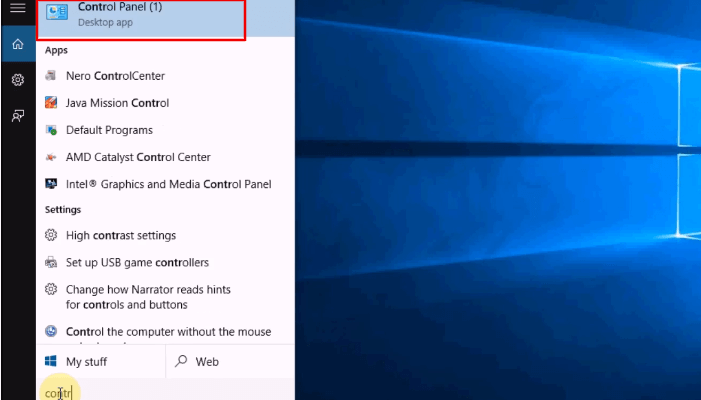
Etapa 3. Escolha "Desinstalar um Programa"/"Programas e Recursos" na guia Programas.
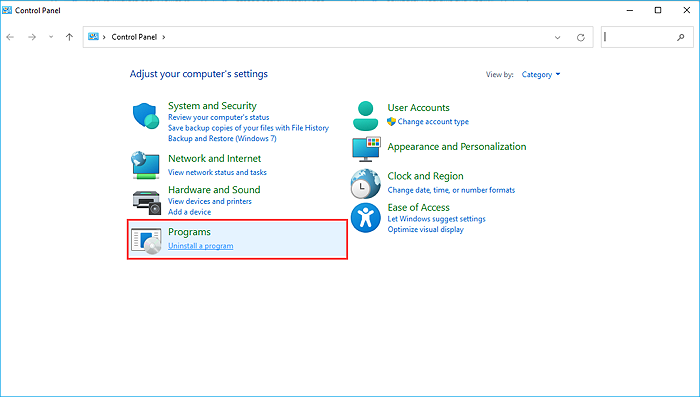
Passo 4. Localize e clique em League of Legends e selecione “Desinstalar”.
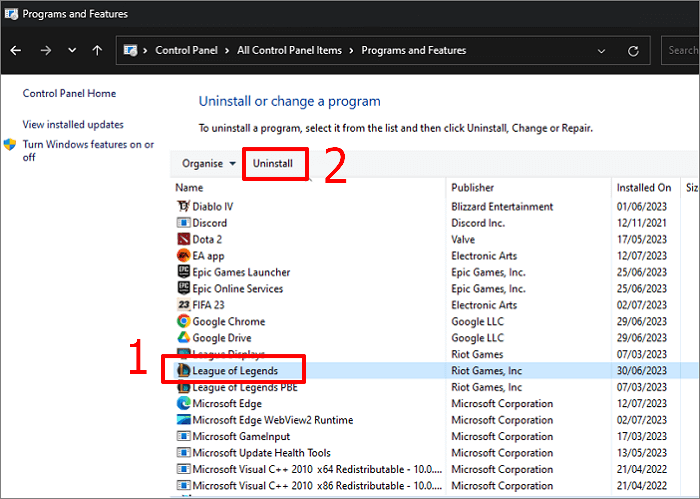
Etapa 5. Clique em "Desinstalar" na janela pop-up de confirmação.
Passo 6. Pressione "Concluído" após a conclusão do processo.
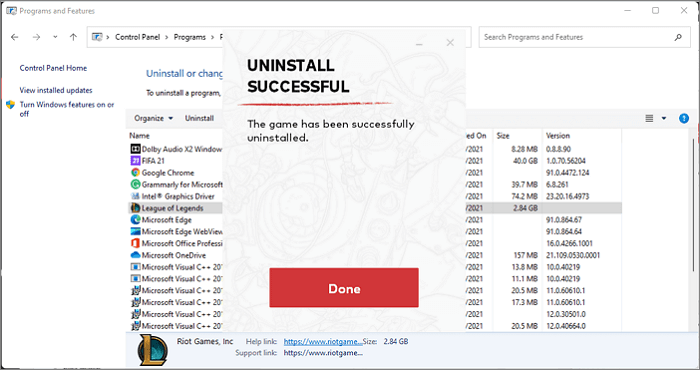
Em seguida, você precisa abrir o Explorador de Arquivos e excluir todos os arquivos residuais do League of Legends antes de reiniciar o computador. Se quiser obter mais espaço livre sem desinstalar League of Legends, você pode explorar informações úteis no artigo relacionado a seguir:
Como mover League of Legends para outra unidade. 3 maneiras eficientes
Esta postagem contém três métodos viáveis para mover League of Legends para outra unidade e liberar mais espaço no disco rígido.
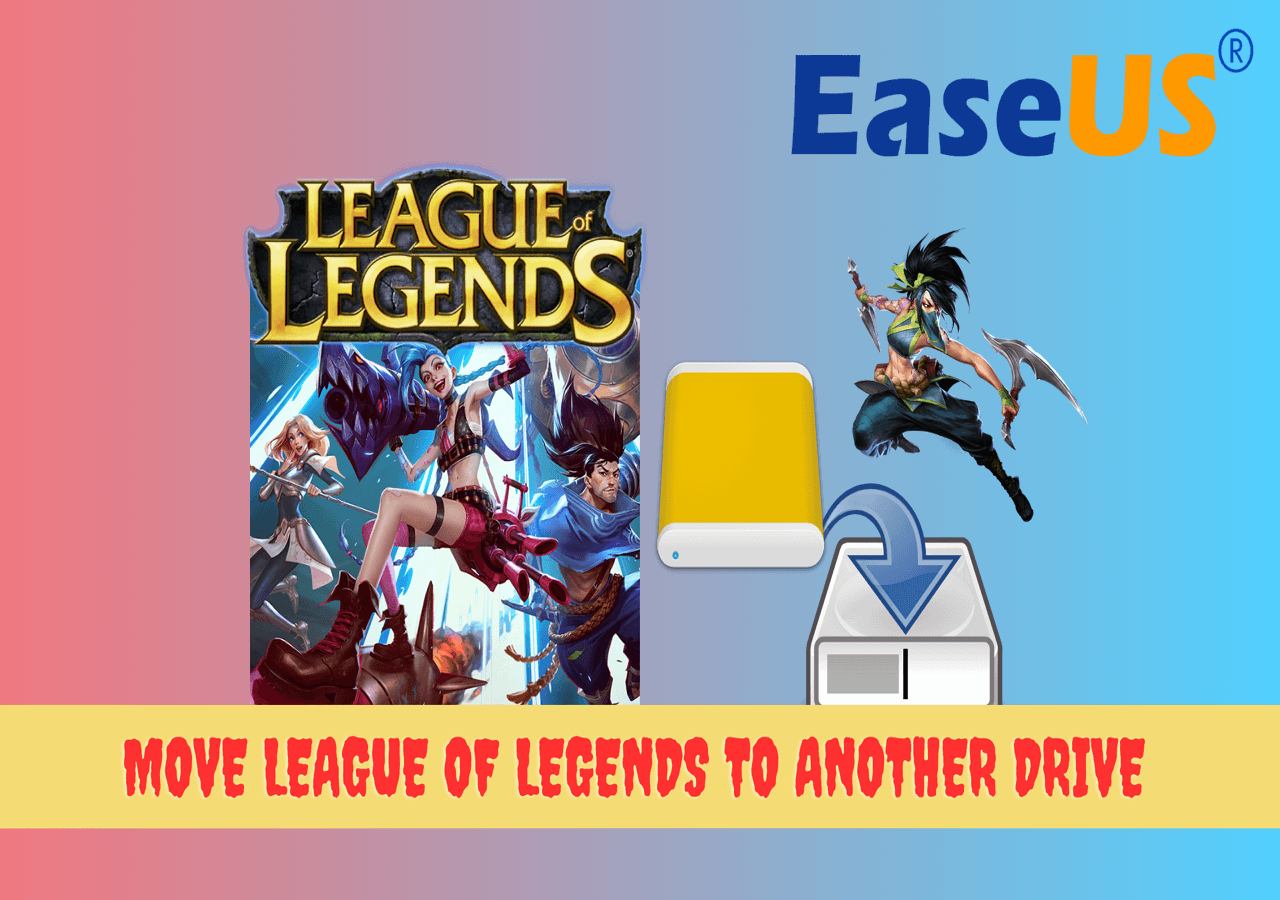
2. No Mac
Forçar a desinstalação de League of Legends em um Mac é bem diferente de um computador Windows. Siga as instruções finais cuidadosamente para remover League of Legends do seu Mac:
Passo 1. Feche o League of Legends em execução e inicie o "Finder".
Passo 2. Entre em "Aplicativo" para localizar League of Legends.
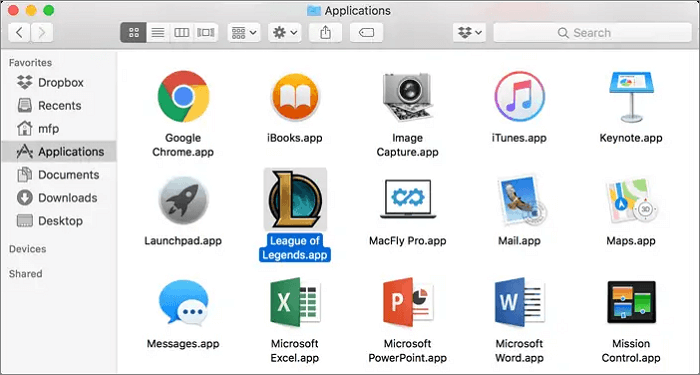
Passo 3. Arraste este jogo para a Lixeira (no Mac Dock).
Passo 4. Clique com o botão direito na Lixeira e escolha “Esvaziar Lixeira”.
Reunimos alguns tópicos importantes relacionados para obter informações adicionais. Clique e leia aqui:
Conclusão
Para resumir, você aprendeu como desinstalar League of Legends em computadores Windows e Mac com ferramentas operáveis. As ferramentas integradas só podem remover os arquivos do jogo. Mas se você quiser limpar os dados relacionados, EaseUS Todo PCTrans é sua primeira e melhor escolha. Esta ferramenta pode excluir completamente o aplicativo do jogo e os arquivos restantes gratuitamente, o que permite otimizar a eficiência do seu computador.
Perguntas frequentes sobre como desinstalar League of Legends
Você ainda pode ter dúvidas adicionais depois de aprender como desinstalar League of Legends. Assim, coletamos perguntas e respostas frequentes nesta seção de FAQ.
1. Como posso desinstalar o Riot Client do meu PC?
Siga as etapas para remover dados do Riot Client e do aplicativo em seu PC com Windows:
- Digite Riot na caixa de pesquisa e selecione “Abrir local do arquivo”> “Programas”.
- Localize a pasta Riot Games e clique com o botão direito para pressionar o ícone da lixeira.
- Em seguida, insira “Executar” na barra de pesquisa e pesquise “AppData” na caixa pop-up.
- Clique em “Local”> “Riot Games” e clique com o botão direito para escolher “Excluir”.
2. Como você reinstala League of Legends?
A reinstalação de League of Legends pode resolver vários problemas irritantes do jogo, e os jogadores podem ter uma versão totalmente atualizada de League of Legends. Vamos começar com o tutorial abaixo:
- Baixe a versão mais recente do LOL no site oficial.
- Abra LeagueofLegends.exe para baixar versões atualizadas dos arquivos de configuração.
- Após a conclusão do download dos arquivos de configuração, o processo de instalação começará automaticamente. Defina o local de instalação para a unidade C:\ padrão.
3. Como faço para reparar League of Legends?
Você pode reparar League of Legends com sua ferramenta integrada, que reconstruirá os arquivos corrompidos do jogo. Veja como fazer isso:
- Inicie o League of Legends.
- Clique no logotipo do Gear para entrar no menu Configurações.
- Selecione o botão "Reparar". Este processo de reparo levará de 30 a 60 minutos.
Atualizado por Leonardo
"Obrigado por ler meus artigos, queridos leitores. Sempre me dá uma grande sensação de realização quando meus escritos realmente ajudam. Espero que gostem de sua estadia no EaseUS e tenham um bom dia."
Revisão do produto
-
O EaseUS Todo PCTrans é uma ferramenta simples para trocar arquivos entre duas máquinas diferentes. Com ela, você dispensa o uso de pendrives ou hospedagens em nuvem para transferir arquivos entre máquinas conectadas à rede.
![]() Leia mais
Leia mais
-
Por ser um programa simples e fácil de usar, o EaseUS Todo PCTrans é um excelente software de transferência de arquivos para qualquer usuário. Definitivamente, vale a pena utilizá-lo para manter seus programas intactos e ter certeza que todos os arquivos estão seguros.
![]() Leia mais
Leia mais
Artigos relacionados
-
Como transferir a licença do Windows 11/10 para outro PC
![author icon]() Leonardo 2024/09/29
Leonardo 2024/09/29
-
Download gratuito da ferramenta de migração de perfil do Windows com guia prático 2025
![author icon]() Leonardo 2025/01/02
Leonardo 2025/01/02
-
Como desinstalar Fortnite no PC/Xbox/PlayStation/Switch
![author icon]() Leonardo 2024/09/29
Leonardo 2024/09/29
-
Como transferir arquivos da HP para a Lenovo | 5 maneiras
![author icon]() Leonardo 2025/07/08
Leonardo 2025/07/08
Sobre EaseUS Todo PCTrans
O EaseUS Todo PCTrans pode transferir configurações, aplicativos e dados entre PCs e HDs. O software de transferência e migração do seu PC pode atualizar os dispositivos sem reinstalar.
Revisão de produto
